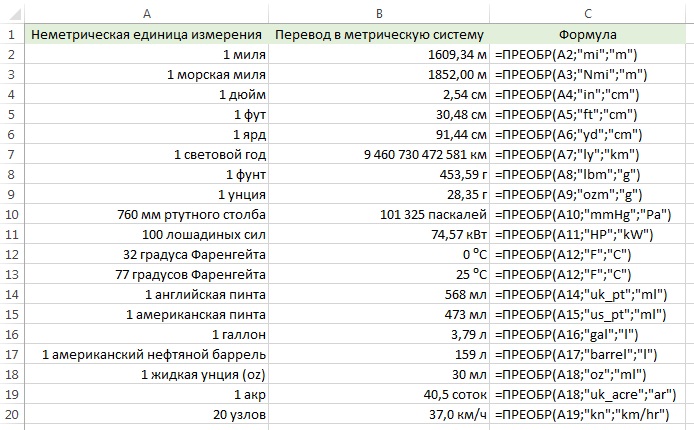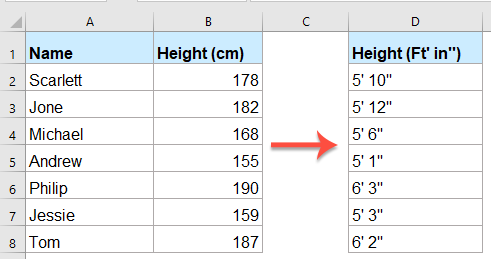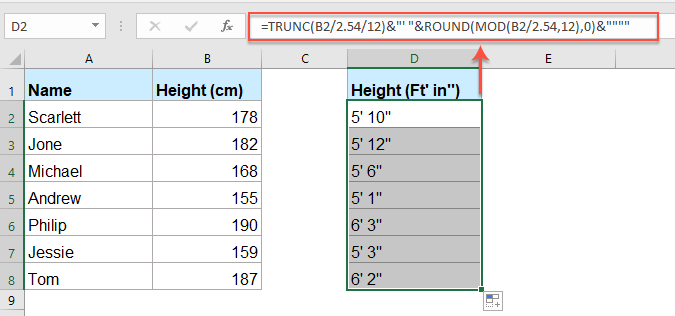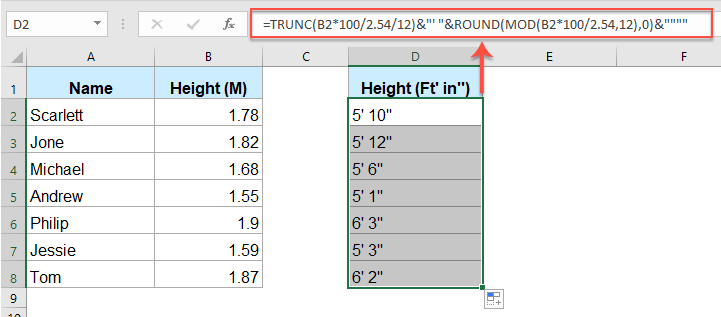Содержание
- Использование функции CONVERT
- Преобразование значений в дюймах в сантиметры
- Преобразование значений в сантиметрах в дюймы в Google Таблицах
Скачать пример рабочей книги
Загрузите образец книги
В этом руководстве будет показано, как преобразовать значения из сантиметров в дюймы в Excel и Google Таблицах.
Использование функции CONVERT
Функция ПРЕОБРАЗОВАТЬ — лучший способ конвертировать значения из сантиметров в дюймы. Нам просто нужно ввести в функцию и значение, и тип измерения. Мы можем использовать аббревиатуры измерений.
Давайте проверим формулу на примере для лучшего понимания. Скажем, в столбце B у нас есть некоторые значения, указанные в сантиметрах, которые необходимо преобразовать в дюймы. Итак, просто введите следующую формулу в ячейку C4 и перетащите ее вниз:
= ПРЕОБРАЗОВАТЬ (B5; «см»; «дюйм»)
При изменении значений в столбце B значения столбца C обновятся автоматически.
Преобразование значений в дюймах в сантиметры
Просто переключив аргументы измерений, мы можем преобразовать значения, указанные в дюймах, в сантиметры:
= ПРЕОБРАЗОВАТЬ (B3; дюйм; см)
Преобразование сантиметров в дюймы с помощью функции ПРЕОБРАЗОВАНИЕ работает в Google Таблицах так же, как и в Excel:
Вы поможете развитию сайта, поделившись страницей с друзьями
Microsoft Excel offers powerful conversion functionality to the user. You can apply simple equations across ranges of data to quickly produce new figures. Use this powerful feature to convert centimeters to inches in Excel.
-
Enter the equation to convert centimeters to inches into any cell in the Excel spreadsheet by substituting the «A1» in the equation with the location of the cell to be converted.
Open or create a new spreadsheet in Microsoft Excel. Select «New..» from the file menu, or press «Ctrl + N» to create the spreadsheet.
Enter the value for centimeters to be converted In cell «A1.» For example, to convert 2.54 centimeters to inches, you would enter the value «2.54» into cell «A1.»
Enter the following into cell «B1»: = A1/2.54. This defines the equation that will be used to convert centimeters into inches. The «=» at the beginning of the line defines that cell as a function. The «A1» refers to the cell that contains your data. The «/» tells Excel to perform division. The value «2.54» is the standard conversion rate for converting centimeters to inches.
Hit enter. The cell «B1» will display the value of centimeters converted to inches. Finishing the example, cell «A1» will display the value «2.54» for centimeters while cell «B1» will display the value «1» for inches.
Tips
Microsoft Excel предлагает мощные функции преобразования для пользователя. Вы можете применять простые уравнения для разных диапазонов данных, чтобы быстро создавать новые фигуры. Используйте эту мощную функцию для преобразования сантиметров в дюймы в Excel.
-
Введите уравнение для преобразования сантиметров в дюймы в любую ячейку электронной таблицы Excel, заменив «A1» в уравнении на местоположение ячейки, подлежащей преобразованию.
Откройте или создайте новую электронную таблицу в Microsoft Excel. Выберите «New..» в меню файла или нажмите «Ctrl + N», чтобы создать электронную таблицу.
Введите значение в сантиметрах для преобразования в ячейку «А1». Например, чтобы преобразовать 2, 54 сантиметра в дюймы, вы должны ввести значение «2, 54» в ячейку «A1».
Введите в ячейку «B1» следующее: = A1 / 2.54. Это определяет уравнение, которое будет использоваться для преобразования сантиметров в дюймы. «=» В начале строки определяет эту ячейку как функцию. «А1» относится к ячейке, содержащей ваши данные. «/» Указывает Excel на выполнение деления. Значение «2, 54» является стандартным курсом конвертации сантиметров в дюймы.
Нажмите Enter. В ячейке «B1» будет отображаться значение в сантиметрах, преобразованное в дюймы. Завершая пример, ячейка «A1» будет отображать значение «2, 54» для сантиметров, а ячейка «B1» будет отображать значение «1» для дюймов.
подсказки
Как перевести см в дюймы в Excel — математический — 2021
Microsoft Excel предлагает мощные функции преобразования для пользователя. Вы можете применять простые уравнения для разных диапазонов данных, чтобы быстро создавать новые фигуры. Используйте эту мощную функцию для преобразования сантиметров в дюймы в Excel.
Откройте или создайте новую электронную таблицу в Microsoft Excel. Выберите «New ..» в меню файла или нажмите «Ctrl + N», чтобы создать электронную таблицу.
Введите значение в сантиметрах для преобразования в ячейку «А1». Например, чтобы преобразовать 2, 54 сантиметра в дюймы, вы должны ввести значение «2, 54» в ячейку «A1».
Введите в ячейку «B1» следующее: = A1 / 2.54. Это определяет уравнение, которое будет использоваться для преобразования сантиметров в дюймы. «=» В начале строки определяет эту ячейку как функцию. «А1» относится к ячейке, содержащей ваши данные. «/» Указывает Excel на выполнение деления. Значение «2, 54» является стандартным курсом конвертации сантиметров в дюймы.
Нажмите Enter. В ячейке «B1» будет отображаться значение в сантиметрах, преобразованное в дюймы. Завершая пример, ячейка «A1» будет отображать значение «2, 54» для сантиметров, а ячейка «B1» будет отображать значение «1» для дюймов.
подсказки
Введите уравнение для преобразования сантиметров в дюймы в любую ячейку электронной таблицы Excel, заменив «A1» в уравнении на местоположение ячейки, подлежащей преобразованию.
Сантиметр в дюйм
1 сантиметр равно 0.393701 дюйм
1 дюйм равно 2.54 сантиметра
Единицы измерения: Длина
Перевести сантиметры в дюймы. Новый расчет.
Таблица перевода из Сантиметров в Дюймы
Таблица перевода из Дюймов в Сантиметры
Калькуляторы по физике
Математические калькуляторы
Измерение физических величин
Физические величины
Код для вставки без рекламы с прямой ссылкой на сайт
Код для вставки с рекламой без прямой ссылки на сайт
Скопируйте и вставьте этот код на свою страничку в то место, где хотите, чтобы отобразился калькулятор.
В Excel имеются широкие возможности для перевода одних единиц измерения в другие. Большинство из них реализованы с помощью функции ПРЕОБР. Настоящая заметка основана на возможностях Excel2013. Функция ПРЕОБР довольно значительно модернизировалась MS от версии к версии (см. соответствующую справку по версиям 2010 и 2007; до 2007 для функции ПРЕОБР требовалось использование надстройки Пакет анализа).
Синтаксис функции:
ПРЕОБР(число;исх_ед_изм;кон_ед_изм)
где, число – значение в исходных единицах измерения, которое нужно преобразовать; исх_ед_изм – единицы измерения аргумента число; кон_ед_изм – единицы измерения результата; исходные и конечные единицы измерения должны вводиться в кавычках; набор этих аргументов весьма велик, но ограничен; полный их перечень см. в справке по Excel2013.
Скачать заметку в формате Word или pdf, также доступны примеры в формате Excel2013
Например, формула =ПРЕОБР(A2;"mi";"m") переводит мили (стандартные / уставные) в метры.
Функция ПРЕОБР переводит единицы измерения в следующих категориях: вес и масса, расстояние, время, давление, сила, энергия, мощность, магнетизм, температура, объем (жидкостей), биты/байты, скорость, префиксы – степени десятки и двойки (рис. 1).
Рис. 1. Некоторые примеры использования функции ПРЕОБР
Обратите внимание на следующие моменты:
- Регистр значений аргументов играет роль (в ячейке С3 введено
"Nmi"; если ввести"nmi", функция вернет ошибку. - Исходные и конечные единицы измерения могут содержать множители/префиксы (в ячейке С4 использован аргумент
"cm", составленный из двух частей:"c"– префикс санти и"m"– метр) - При вводе формулы появляется всплывающая подсказка, облегчающая выбор аргументов (рис. 2).
- Для отображения единиц измерения в столбцах А и В я использовал возможности форматирования чисел (рис. 3); например, в ячейке А5 содержится значение 1, а формат ячейки – 0
"фут"(значение в кавычках отображается в ячейке, но не влияет на значение).
Рис. 2. Всплывающая подсказка
Рис. 3. Отображение единиц измерения с помощью форматирования
Любопытно, что в подсказке MS содержится ошибка (рис. 4). Вместо «морская миля» следует читать «морской узел»… 🙂
Рис. 4. Опечатка; вместо «морская миля» следует читать «морской узел»
Функция ПРЕОБР допускает использование с двух- и трехкратным вложением для преобразования квадратных и кубических единиц, т.е. площади и объема (правда, пример у меня получился несколько вычурным, поскольку в версии Excel2013 почти все разумные варианты аргументов уже предусмотрены): =ПРЕОБР(ПРЕОБР(1;"Nmi";"km");"Nmi";"km"). Внутренняя функция преобразует одну морскую милю в километр, а внешняя повторяет действие. В итоге квадратная морская миля переводится в квадратные километры.
В Excel имеется также ряд функций, преобразующих какую-то одну единицу измерения в другую:
|
Аргумент |
Значение |
Функция |
Описание |
| XXI |
21 |
=АРАБСКОЕ(A2) | Римское число в арабское |
|
499 |
CDXCIX | =РИМСКОЕ(A3;0) | Арабское число в римское |
|
200 |
0532 | =ОСНОВАНИЕ(A4;6;4) | Десятичное число в текстовое представление в системе счисления с заданным основанием (в примере основание 6) |
|
1010111 |
87 |
=ДВ.В.ДЕС(A5) | Двоичное число в десятичное |
|
1010111 |
127 | =ДВ.В.ВОСЬМ(A6) | Двоичное число в восьмеричное |
|
1010111 |
57 | =ДВ.В.ШЕСТН(A7) | Двоичное число в шестнадцатеричное |
|
123 |
51 |
=ДЕС(A8;6) | Текстовое представление в системе счисления с заданным основанием в десятичное (в примере основание 6) |
|
100 |
144 | =ДЕС.В.ВОСЬМ(A9) | Десятичное в восьмеричное |
|
100 |
1100100 | =ДЕС.В.ДВ(A10) | Десятичное в двоичное |
|
100 |
64 | =ДЕС.В.ШЕСТН(A11) | Десятичное в шестнадцатеричное |
|
3,14159 |
180 |
=ГРАДУСЫ(A12) | Радианы в градусы |
|
90 |
1,5708 |
=РАДИАНЫ(A13) | Градусы в радианы |
|
123 |
443 | =ШЕСТН.В.ВОСЬМ(A14) | Шестнадцатеричное в восьмеричное |
|
123 |
100100011 | =ШЕСТН.В.ДВ(A15) | Шестнадцатеричное в двоичное |
|
123 |
291 |
=ШЕСТН.В.ДЕС(A16) | Шестнадцатеричное в десятичное |
|
443 |
100100011 | =ВОСЬМ.В.ДВ(A17) | Восьмеричное в двоичное |
|
443 |
291 |
=ВОСЬМ.В.ДЕС(A18) | Восьмеричное в десятичное |
|
443 |
123 | =ВОСЬМ.В.ШЕСТН(A19) | Восьмеричное в шестнадцатеричное |
Рис. 5. Другие функции преобразования единиц измерения в Excel
На чтение 2 мин. Просмотров 50 Опубликовано 24.05.2021

Если у вас есть список чисел сантиметра, теперь вы хотите преобразовать эти числа из сантиметра в футы и дюймов как 0’0 ”, как показано на скриншоте ниже. В этой статье я расскажу о том, как преобразовать сантиметры или метры в футы и дюймы на листе Excel.
Преобразование сантиметров в футы и дюймы с помощью формул
Преобразование метров в футы и дюймы с помощью формул
Преобразование сантиметров в футы и дюймы с помощью формул
Нет встроенной функции для преобразования сантиметров в футы и дюймы, но вы можете справиться с этим, используя следующие формулы:
Скопируйте и вставьте следующую формулу в пустую ячейку, в которую вы хотите вывести результат:
Затем перетащите маркер заполнения вниз к ячейкам, к которым вы хотите применить эту формулу, и вы получите результат, как показано на скриншоте ниже:

Примечание : если вам нужно сохранить две цифры после десятичной дроби точку для дюймов, примените следующую формулу:

Преобразование метров в футы и дюймы с помощью формул
Если вам нужно преобразовать метры в футы и дюймы, вы можете использовать следующие формулы:
Скопируйте и вставьте приведенную ниже формулу в пустую ячейку:
А затем, перетащите дескриптор заполнения вниз к ячейкам, чтобы применить эту формулу, и числа метров будут преобразованы в футы и дюймы, как показано на скриншоте ниже:
: если вам нужно сохранить две цифры после десятичной запятой для дюймов, примените формулу ниже :

Инструменты повышения производительности Excel -> – ->
Если у вас есть список чисел в сантиметрах, теперь вы хотите преобразовать эти числа из сантиметров в футы и дюймы в формате 0’0 », как показано на скриншоте ниже. В этой статье я расскажу о том, как преобразовать сантиметры или метры в футы и дюймы на листе Excel.
Преобразование сантиметров в футы и дюймы с помощью формул
Преобразование метров в футы и дюймы с помощью формул
Преобразование сантиметров в футы и дюймы с помощью формул
Встроенной функции для преобразования сантиметров в футы и дюймы нет, но с этим можно справиться, используя следующие формулы:
Скопируйте и вставьте следующую формулу в пустую ячейку, в которую вы хотите вывести результат:
=TRUNC(B2/2.54/12)&»‘ «&ROUND(MOD(B2/2.54,12),0)&»»»»
Затем перетащите дескриптор заполнения вниз к ячейкам, к которым вы хотите применить эту формулу, и вы получите результат, как показано на скриншоте ниже:
Внимание: Если вам нужно сохранить две цифры после десятичной точки для дюймов, примените формулу ниже:
=INT(CONVERT(B2,»cm»,»ft»)) & «‘ » & TEXT(12*(CONVERT(B2,»cm»,»ft»)-INT(CONVERT(B2,»cm»,»ft»))),»0.00″) & «»»»
Преобразование метров в футы и дюймы с помощью формул
Если вам нужно преобразовать метры в футы и дюймы, вы можете использовать следующие формулы:
Скопируйте и вставьте приведенную ниже формулу в пустую ячейку:
=TRUNC(B2*100/2.54/12)&»‘ «&ROUND(MOD(B2*100/2.54,12),0)&»»»»
Затем перетащите маркер заполнения вниз к ячейкам, чтобы применить эту формулу, и числа метров будут преобразованы в футы и дюймы, как показано ниже:
Внимание: Если вам нужно сохранить две цифры после десятичной точки для дюймов, примените формулу ниже:
=INT(CONVERT(B2,»m»,»ft»)) & «‘ » & TEXT(12*(CONVERT(B2,»m»,»ft»)-INT(CONVERT(B2,»m»,»ft»))),»0.00″) & «»»»
Лучшие инструменты для работы в офисе
Kutools for Excel Решит большинство ваших проблем и повысит вашу производительность на 80%
- Бар Супер Формулы (легко редактировать несколько строк текста и формул); Макет для чтения (легко читать и редактировать большое количество ячеек); Вставить в отфильтрованный диапазон…
- Объединить ячейки / строки / столбцы и хранение данных; Разделить содержимое ячеек; Объедините повторяющиеся строки и сумму / среднее значение… Предотвращение дублирования ячеек; Сравнить диапазоны…
- Выберите Дубликат или Уникальный Ряды; Выбрать пустые строки (все ячейки пустые); Супер находка и нечеткая находка во многих рабочих тетрадях; Случайный выбор …
- Точная копия Несколько ячеек без изменения ссылки на формулу; Автоматическое создание ссылок на несколько листов; Вставить пули, Флажки и многое другое …
- Избранные и быстро вставляйте формулы, Диапазоны, диаграммы и изображения; Зашифровать ячейки с паролем; Создать список рассылки и отправлять электронные письма …
- Извлечь текст, Добавить текст, Удалить по позиции, Удалить пробел; Создание и печать промежуточных итогов по страницам; Преобразование содержимого ячеек в комментарии…
- Суперфильтр (сохранять и применять схемы фильтров к другим листам); Расширенная сортировка по месяцам / неделям / дням, периодичности и др .; Специальный фильтр жирным, курсивом …
- Комбинируйте книги и рабочие листы; Объединить таблицы на основе ключевых столбцов; Разделить данные на несколько листов; Пакетное преобразование xls, xlsx и PDF…
- Группировка сводной таблицы по номер недели, день недели и другое … Показать разблокированные, заблокированные ячейки разными цветами; Выделите ячейки, у которых есть формула / имя…
Вкладка Office — предоставляет интерфейс с вкладками в Office и значительно упрощает вашу работу
- Включение редактирования и чтения с вкладками в Word, Excel, PowerPoint, Издатель, доступ, Visio и проект.
- Открывайте и создавайте несколько документов на новых вкладках одного окна, а не в новых окнах.
- Повышает вашу продуктивность на 50% и сокращает количество щелчков мышью на сотни каждый день!
Комментарии (4)
Оценок пока нет. Оцените первым!

| Раздел функций | ИНЖЕНЕРНЫЕ |
| Название на английском | CONVERT |
| Волатильность | Не волатильная |
| Похожие функции | ЗНАЧЕН, ТЕКСТ, ДАТАЗНАЧ, ВРЕМЗНАЧ |
Что делает эта функция?
Эта функция преобразует числовое значение в единицах одного типа в его эквивалент, выраженный в единицах другого типа.
Например, может перевести 7 дюймов в сантиметры или 30 фунтов в килограммы.
Входящее значение должно быть числовым, для текстовых и логических возвращается ошибка #ЗНАЧ.
Синтаксис
=ПРЕОБР(Число;ИсходнаяЕдиницаИзмерения;КонечнаяЕдиницаИзмерения)
Примеры применения
Следующая таблица была использована компанией-импортером / экспортером для преобразования веса и размера упаковок из старой измерительной системы Великобритании в европейскую систему.

Используемые в аргументах функции сокращения единиц
Используемые сокращения являются регистрозависимыми, т.е. должны вводиться в том же регистре, что и в таблицах ниже.
Объём
| Мера объёма | Обозначение единицы объёма |
|---|---|
| Чайная ложка | “tsp” |
| Современная чайная ложка | “tspm” |
| Столовая ложка | “tbs” |
| Жидкая унция | “oz” |
| Чашка | “cup” |
| Американская пинта | “pt” (или “us_pt”) |
| Английская пинта | “uk_pt” |
| Кварта | “qt” |
| Английская имперская кварта | “uk_qt” |
| Галлон | “gal” |
| Английский имперский галлон | “uk_gal” |
| Литр | “l” или “L” (“lt”) |
| Кубический ангстрем | “ang3” или “ang^3” |
| Американский нефтяной баррель | “barrel” |
| Американский бушель | “bushel” |
| Кубический фут | “ft3” или “ft^3” |
| Кубический дюйм | “in3” или “in^3” |
| Кубический световой год | “ly3” или “ly^3” |
| Кубический метр | “m3” или “m^3” |
| Кубическая миля | “mi3” или “mi^3” |
| Кубический ярд | “yd3” или “yd^3” |
| Кубическая морская миля | “Nmi3” или “Nmi^3” |
| Кубическая пика | “Picapt3”, “Picapt^3”, “Pica3” или “Pica^3” |
| Брутторегистрованная тонна | “GRT” (“regton”) |
| Мерная тонна (фрахтовая тонна) | “MTON” |
Масса
| Мера массы | Обозначение единицы массы |
|---|---|
| Грамм | “g” |
| Слэг | “sg” |
| Фунт массы (эвердьюпойс) | “lbm” |
| U (атомная единица массы) | “u” |
| Унция (эвердьюпойс) | “ozm” |
| Гран | “grain” |
| Американский (короткий) центнер | “cwt” или “shweight” |
| Английский (длинный) центнер | “uk_cwt” или “lcwt” (“hweight”) |
| Стоун | “stone” |
| Тонна | “ton” |
| Стандартная тонна | “uk_ton” или “LTON” (“brton”) |
Расстояние
| Мера расстояния | Обозначение единицы расстояния |
|---|---|
| Метр | “m” |
| Уставная миля | “mi” |
| Морская миля | “Nmi” |
| Дюйм | “in” |
| Фут | “ft” |
| Ярд | “yd” |
| Ангстрем | “ang” |
| Элл | “ell” |
| Световой год | “ly” |
| Парсек | “parsec” или “pc” |
| Пика (1/72 дюйма) | “Picapt” или “Pica” |
| Пика (1/6 дюйма) | “pica” |
| Американская сухопутная миля (уставная миля) | “survey_mi” |
Площадь
| Мера площади | Обозначение единицы расстояния |
|---|---|
| Международный акр | “uk_acre” |
| Американский статутный акр | “us_acre” |
| Квадратный ангстрем | “ang2″ или “ang^2” |
| Ар | “ar” |
| Квадратный фут | “ft2” или “ft^2” |
| Гектар | “ha” |
| Квадратный дюйм | “in2” или “in^2” |
| Квадратный световой год | “ly2” или “ly^2” |
| Квадратный метр | “m2” или “m^2” |
| Морген | “Morgen” |
| Квадратная миля | “mi2” или “mi^2” |
| Квадратная морская миля | “Nmi2” или “Nmi^2” |
| Квадратная пика | “Picapt2”, “Pica2”, “Pica^2” или “Picapt^2” |
| Квадратный ярд | “yd2” или “yd^2” |
Время
| Мера времени | Обозначение единицы расстояния |
|---|---|
| Год | “yr” |
| День | “day” или “d” |
| Час | “hr” |
| Минута | “mn” или “min” |
| Секунда | “sec” или “s” |
Давление
| Мера давления | Обозначение единицы давления |
|---|---|
| Паскаль | “Pa” (или “p”) |
| Атмосфера | “atm” (или “at”) |
| Миллиметр ртутного столба | “mmHg” |
| Фунт на квадратный дюйм | “psi” |
| Торр | “Torr” |
Магнитная индукция
| Мера магнитной индукции | Обозначение единицы магнитной индукции |
|---|---|
| Тесла | “T” |
| Гаусс | “ga” |
Информация
| Мера информации | Обозначение единицы информации |
|---|---|
| Бит | “bit” |
| Байт | “byte” |
Сила
| Мера силы | Обозначение единицы силы |
|---|---|
| Ньютон | “N” |
| Дина | “dyn” (или “dy”) |
| Фунт-сила | “lbf” |
| Грамм-сила | “pond” |
Скорость
| Мера скорости | Обозначение единицы скорости |
|---|---|
| Морской узел | “admkn” |
| Узел | “kn” |
| Метр в час | “m/h” или “m/hr” |
| Метр в секунду | “m/s” или “m/sec” |
| Миля в час | “mph” |
Мощность
| Мера мощности | Обозначение единицы мощности |
|---|---|
| Лошадиная сила | “HP” (или “h”) |
| Лошадиная сила | “PS” |
| Ватт | “W” (или “w”) |
Температура
| Мера температуры | Обозначение единицы температуры |
|---|---|
| Градус Цельсия | “C” (или “cel”) |
| Градус Фаренгейта | “F” (или “fah”) |
| Градус Кельвина | “K” (или “kel”) |
| Градус Ренкина | “Rank” |
| Градус Реомюра | “Reau” |
Энергия
| Мера энергии | Обозначение единицы энергии |
|---|---|
| Джоуль | “J” |
| Эрг | “e” |
| Термохимическая калория | “c” |
| Международная калория | “cal” |
| Электронвольт | “eV” (или “ev”) |
| Лошадиная сила-час | “HPh” (или “hh”) |
| Ватт-час | “Wh” (или “wh”) |
| Футофунт | “flb” |
| Британская термическая единица (BTU) | “BTU” (или “btu”) |
Другие инженерные функции
ДВ.В.ДЕС, ДЕЛЬТА, ДЕС.В.ДВ, ДЕС.В.ШЕСТН, ПОРОГ, ШЕСТН.В.ДЕС
Опубликовано 02 Авг 2014
Рубрика: Справочник Excel | 3 комментария

Когда необходимо представить некоторые значения величин в других единицах измерения, мы запускаем программы-конверторы или просто ищем ответ в поисковике Google. При этом многие и не догадываются, что перевод единиц измерения можно легко выполнить в программе MS Excel, которая установлена у большинства на компьютерах.
В этой короткой ознакомительной статье я расскажу о мало известной функции ПРЕОБР, с помощью которой осуществляется перевод единиц измерения в Excel.
При составлении расчетных программ в Excel, чтобы не ошибиться, удобно вести расчет в основных единицах системы СИ – в килограммах, метрах, секундах, амперах, кельвинах, канделах и молях. Но вводить исходные данные и считывать результаты часто гораздо удобнее в других более привычных единицах, например, температуру – в градусах Цельсия, давление – в миллиметрах ртутного столба, время – в часах, сутках, и т.д.
Для автоматизации перевода единиц измерения в программных расчетах и предназначена функция ПРЕОБР, которую можно использовать и для решения простых локальных задач.
Применение функции ПРЕОБР.
Рассмотрим пример.
В Англии и США рост человека принято измерять в футах и дюймах. Когда мы смотрим их художественные фильмы или научно-популярные программы, то, зачастую, трудно воспринимаем фразы типа: «Его рост был около 5 футов и 7 дюймов». Сколько это в более привычных для нашего уха сантиметрах?
Исходные данные.
1. Количество футов записываем
в ячейку D3: 5
2. Количество дюймов заносим
в ячейку D4: 7
Результаты перевода единиц измерения.
3. Переводим футы в сантиметры, дюймы в сантиметры и складываем результаты
в ячейке D6: =ПРЕОБР(D3;»ft»;»cm»)+ПРЕОБР(D4;»in»;»cm») =170,18
Перевод единиц измерения выполнен. Путем сложения двух преобразований мы нашли рост человека в сантиметрах.
Справочная информация.
Синтаксис функции ПРЕОБР прост и понятен. Внутри скобок через точку с запятой записываются последовательно:
— адрес ячейки, содержащей значение в «старых» единицах;
— текстовое сокращенное обозначение «старой» (из которой переводим) единицы измерения в кавычках;
— текстовое сокращенное обозначение «новой» (в которую переводим) единицы измерения в кавычках.
Сокращения имен единиц измерения, которые «понимает» функция ПРЕОБР приведены в таблице ниже этого текста. Вы можете найти все эти сокращения в справке MS Excel.

В заключении – важный момент!
Если при установке программы MS Excel вы использовали «полную» установку, а не «частичную», то необходимая в нашем случае надстройка «Пакет анализа», содержащая интерфейсы и функции (в том числе функцию ПРЕОБР) для анализа финансовых и научных данных на вашем компьютере установлена.
Чтобы в этом убедиться, необходимо выбрать в главном меню «Сервис» — «Надстройки…». В открывшемся окне «Надстройки» найдите «Пакет анализа» и активируйте его (если он не активирован), поставив галочку мышью слева напротив надписи. После этого функция ПРЕОБР появится в общем списке функций.
Если надстройки «Пакет анализа» вы в окне не видите, то следует его установить, используя диск с дистрибутивом MS Excel.
Другие статьи автора блога
На главную